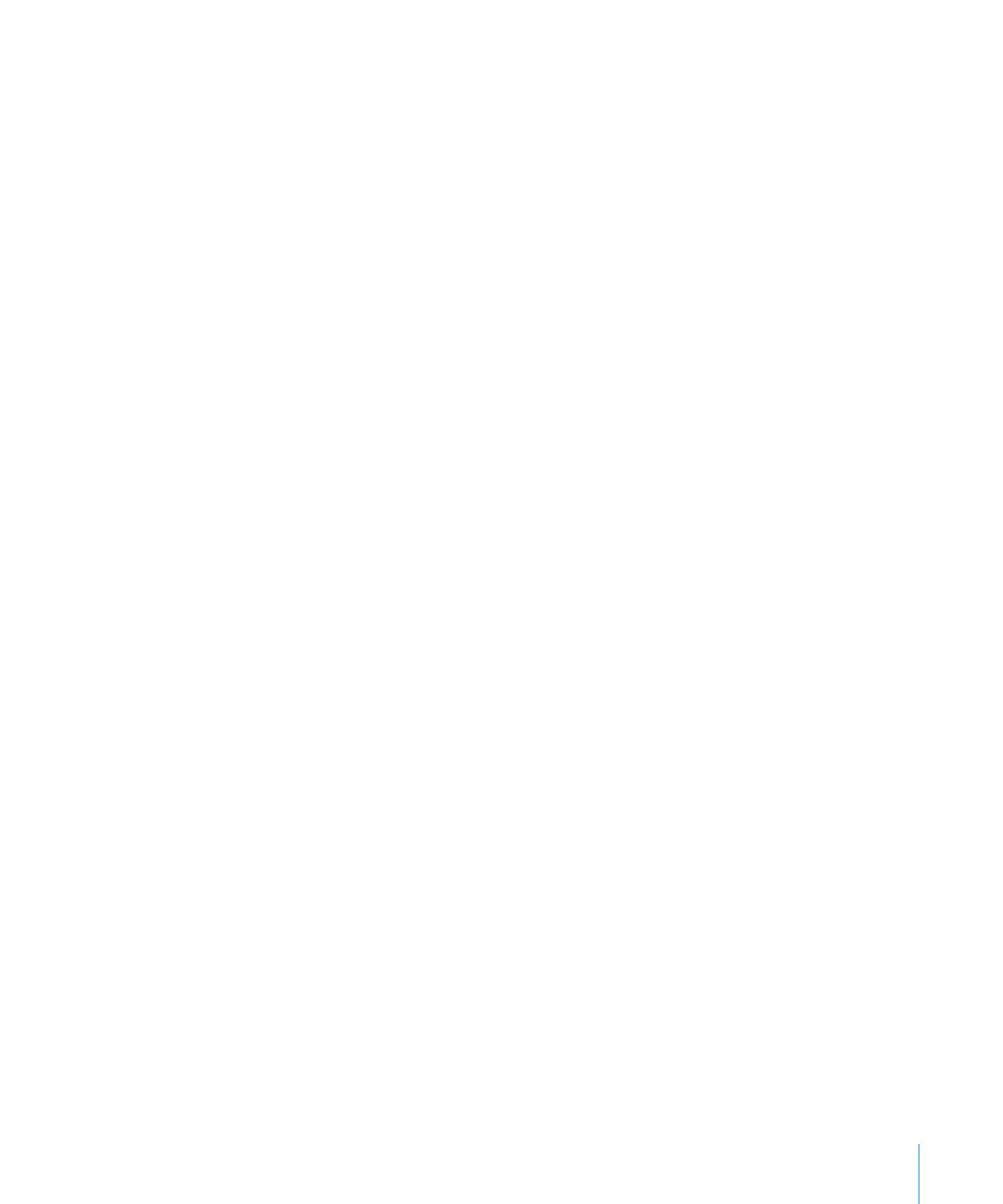
Печать всего документа или его части
Можно напечатать весь документ или выбранный диапазон страниц на принтере,
к которому на данном компьютере настроен доступ.
Как напечатать весь документ или диапазон страниц
1
Выберите «Файл» > «Напечатать».
2
Из всплывающего меню «Принтер» выберите принтер, который требуется
использовать.
Если принтер, который требуется использовать, не отображается, выберите
«Добавить принтер» из всплывающего меню «Принтер».
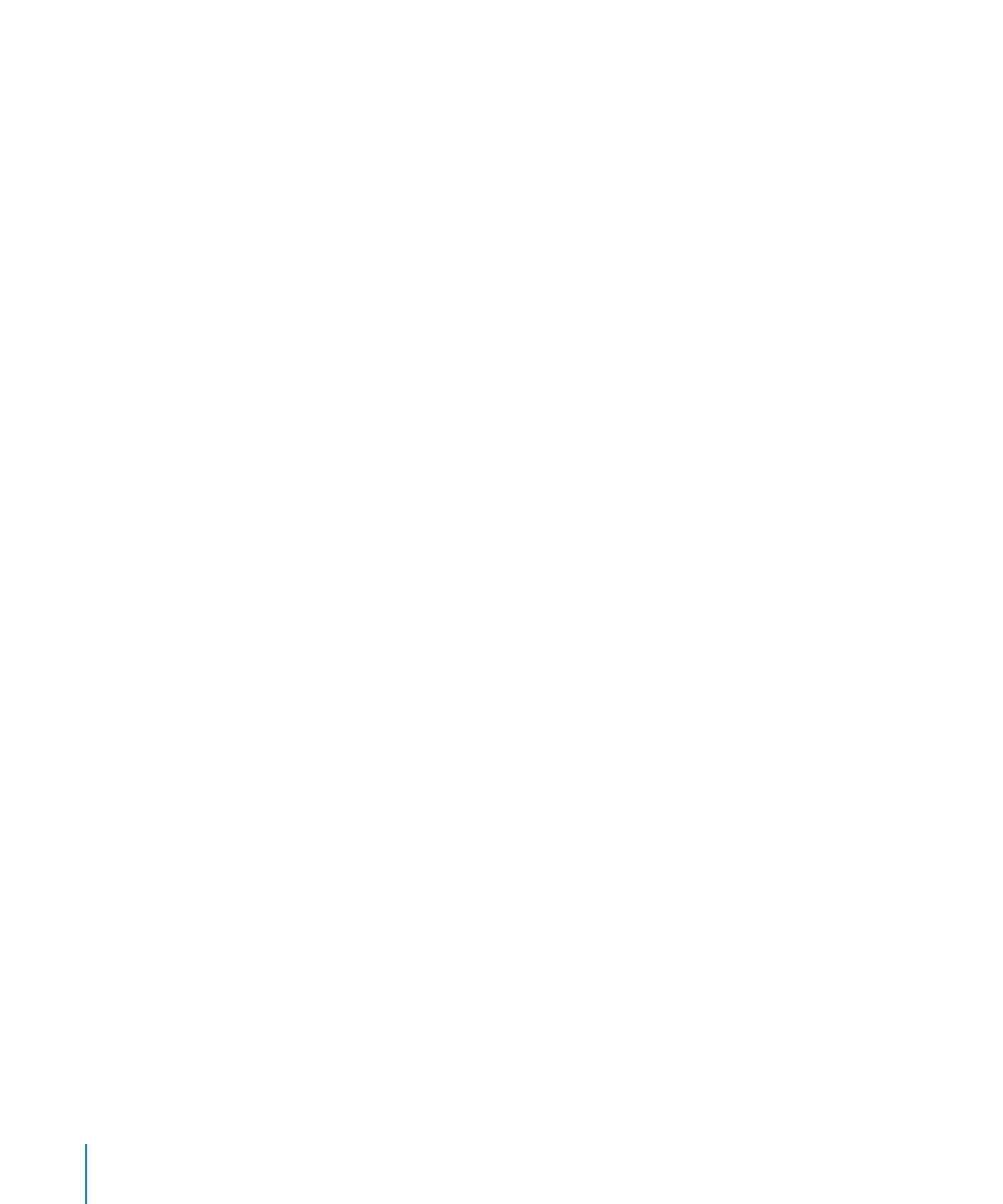
Чтобы узнать о добавлении принтера, выполните поиск по запросу «Добавление
принтера» в Справке Mac. Для выяснения местоположения используемого
принтера во время выбора этого принтера из всплывающего меню «Принтер»
задержите курсор мыши на имени принтера.
3
Введите количество копий, которое требуется распечатать, в поле «Копий», затем
выберите «В подборку», если каждую группу страниц требуется печатать вместе
и по порядку, прежде чем будет напечатана следующая группа.
Если требуется распечатать стопку страниц 1, затем — страниц 2, затем — страниц
3 и т. д., снимите флажок.
4
Для печати всего документа выберите «Все» рядом с «Pages».
Для печати диапазона страниц выберите пункт «С» и введите номер первой
страницы диапазона в соответствующем поле и номер последней страницы
диапазона — в поле «по».
5
Нажмите «Напечатать».